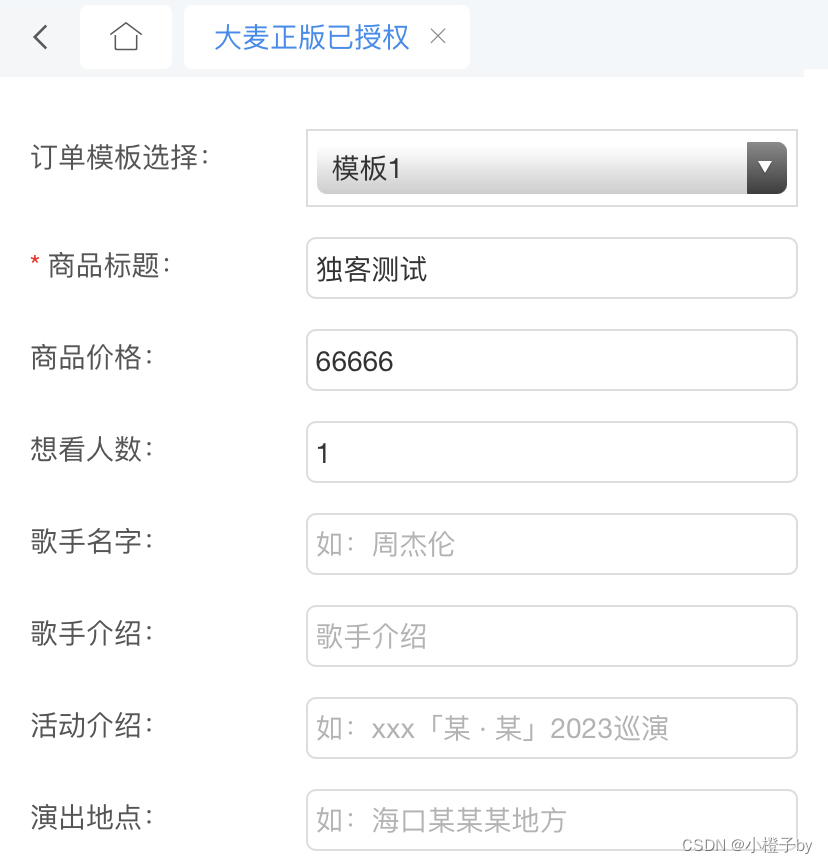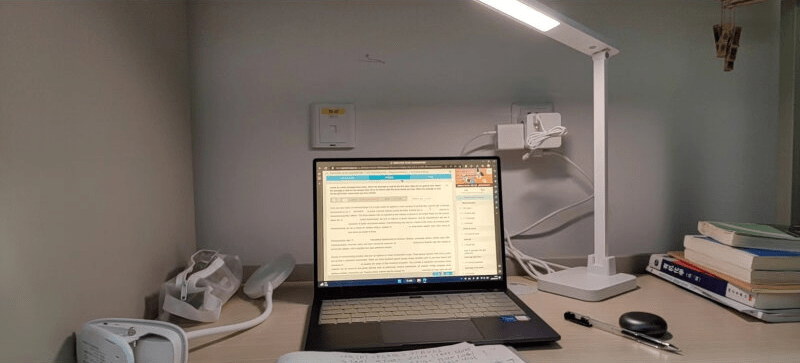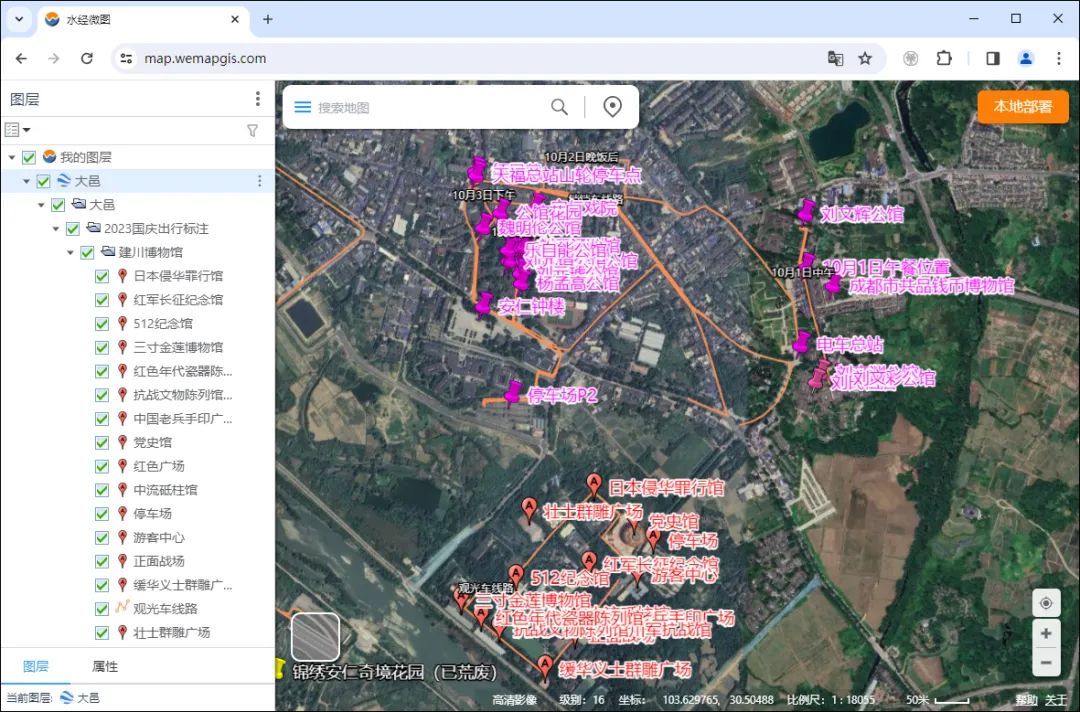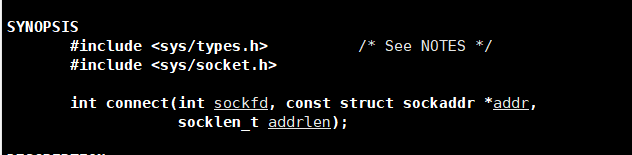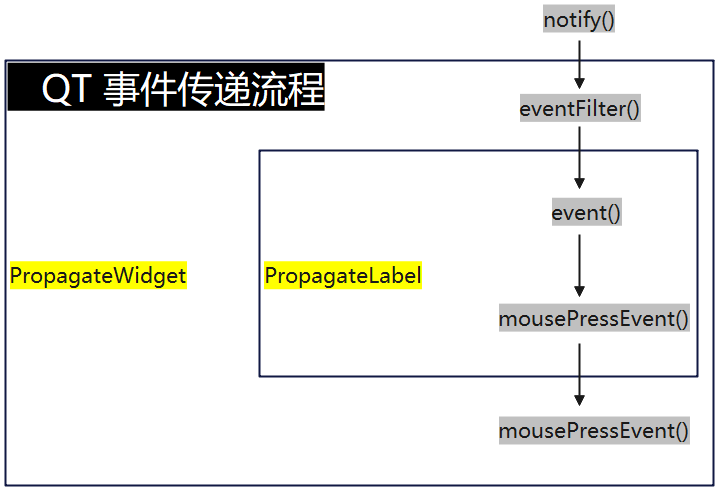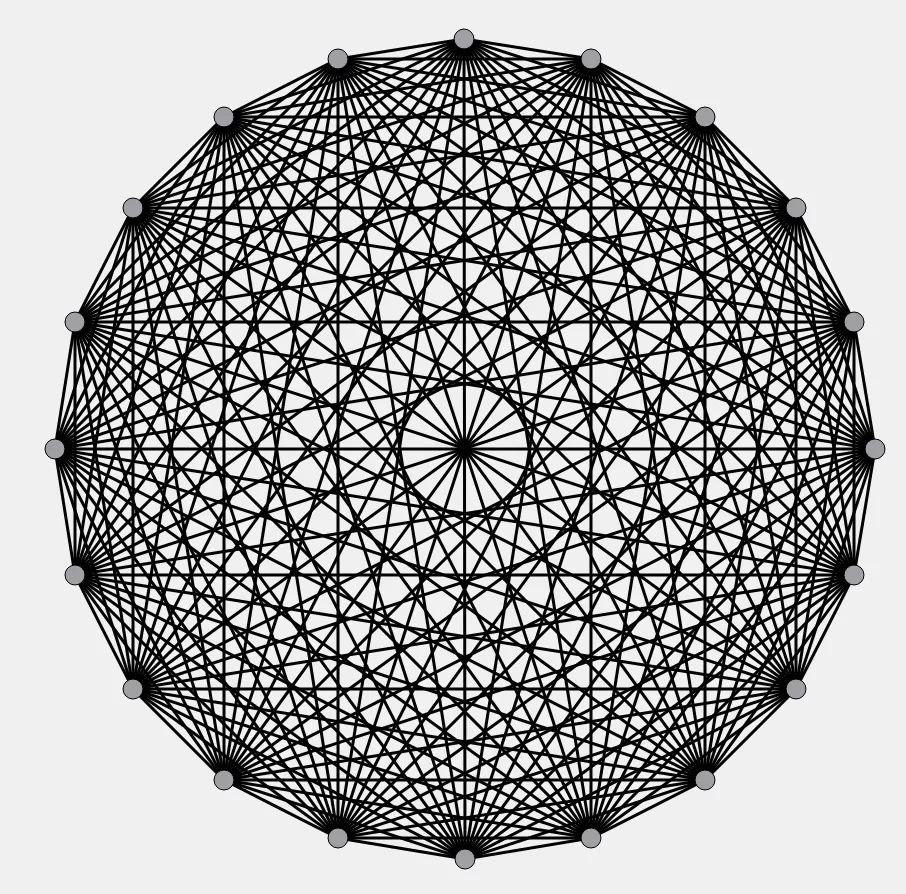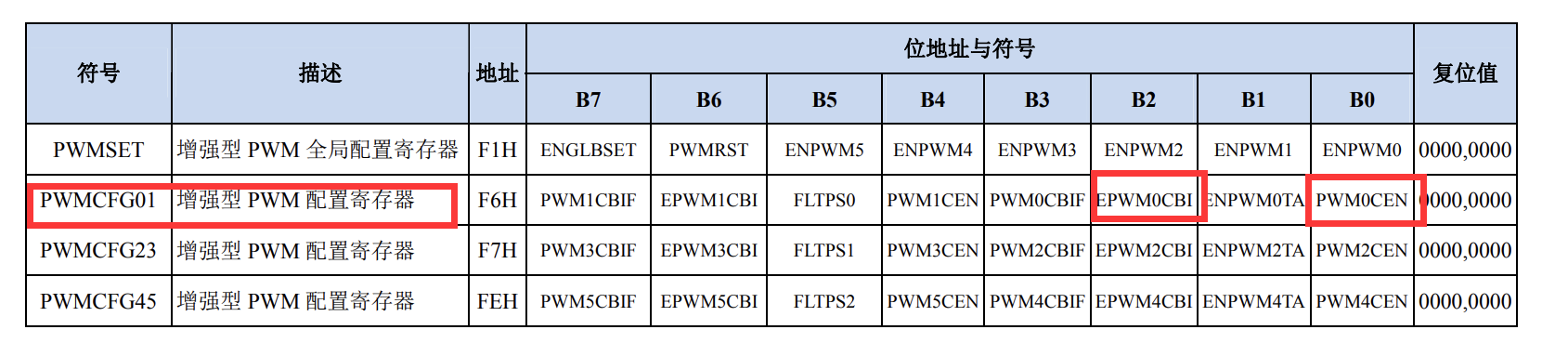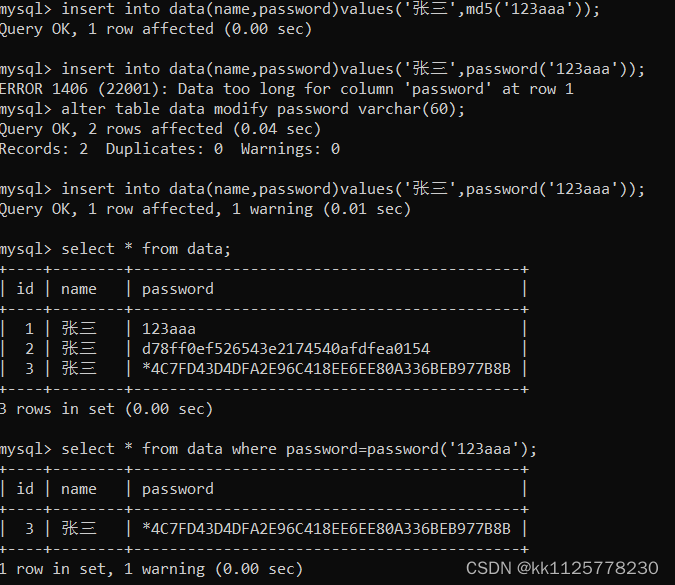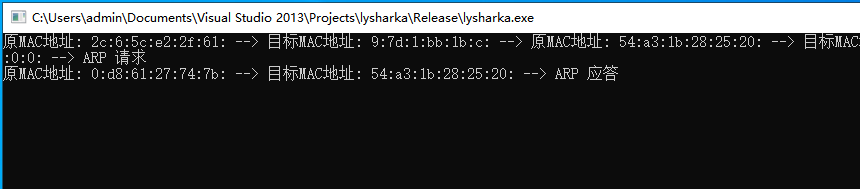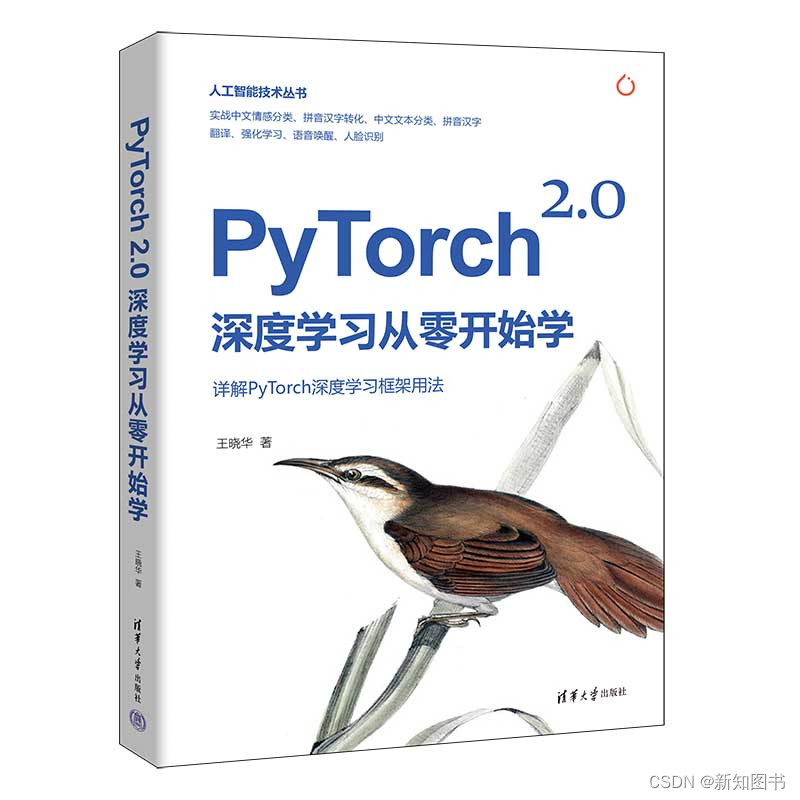1:首先使用VMware Workstation安装一个Ubuntu的系统。
2:现在已经不建议安装VM TOOLS。建议安装OPEN-VM-TOOLS。
3:进入系统使用下面的命令安装。
sudo apt install open-vm-tools4:提示下面错误,Package 'open-vm-tools' has no installation candidate

5:使用下面的命令更新一下源。
sudo apt update6:出现下面的错误,Failed to fetch http://xxx。这是因为网络的原因,需要更换成本地的源。
 7:下面的方法更新源。使用下面的命令看一下系统的版本。
7:下面的方法更新源。使用下面的命令看一下系统的版本。
lsb_release -a这里的版本22.04.3 LTS

8:使用虚拟机中的浏览器打开下面的网址,
https://mirrors.tuna.tsinghua.edu.cn/help/ubuntu/
在版本中选择相应的版本。

9:进入apt文件夹。
cd /etc/apt/10:备份一下原来的源文件。
sudo cp sources.list sources.list.bak11:打开源列表。
sudo vi sources.list12:拷贝网站上的内容,按a进入编辑模式,把网站的内容拷贝到最后。
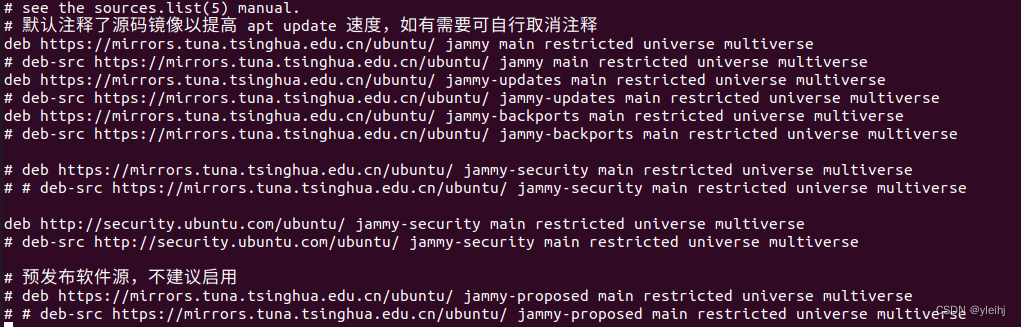
13:按ESC之后:wq回车保存。
14:用下面的命令更新源。
sudo apt-get upgrade我的执行后以后下面的错误提示,这个应该是源文件中的39行和62行有重复的地方。可以注释掉一行,不注释也不影响,这个应该和网络环境有关。
 15:安装OPEN-VM-TOOLS。
15:安装OPEN-VM-TOOLS。
sudo apt install open-vm*
16:重启之后就可以和WINDOWS之间粘贴复制了。